
De instellingen van een nummer wijzigen in GarageBand voor de iPhone
Elk GarageBand-nummer bevat instellingen voor de metronoom, het aftellen, het tempo (de snelheid), de toonsoort en de maataanduiding. Je kunt deze instellingen op elk gewenst moment wijzigen. Je kunt het einde van het nummer automatisch laten uitfaden.
De instellingen van een nummer weergeven
Tik op de instellingenknop
 in de regelbalk.
in de regelbalk.Tik op de iPhone SE of iPhone 8 op de instellingenknop
 in de regelbalk en tik vervolgens op 'Nummerinstellingen'.
in de regelbalk en tik vervolgens op 'Nummerinstellingen'.
De instellingen van de metronoom wijzigen
GarageBand heeft een metronoom die je helpt om maat te houden bij het afspelen en opnemen. De metronoom heeft een aftelfunctie die aftelt voordat de opname start. Zo heb je genoeg tijd om je voor te bereiden op de opname. Als de visuele aftelfunctie is ingeschakeld, laat de metronoom de maat zien waarin wordt afgeteld. Je kunt de aftelfunctie in- of uitschakelen en het geluid van de metronoom aanpassen in de nummerinstellingen.
Geef de instellingen van het nummer weer en tik op 'Metronoom' en 'Tel af'.
Om aftellen in of uit te schakelen, tik je op de schakelaar 'Tel af'. Als het aftellen is ingeschakeld, kun je het visueel aftellen in- of uitschakelen door op de schakelaar 'Visueel aftellen' te tikken.
Om het geluid voor de metronoom te wijzigen, kies je een nieuw metronoomgeluid uit de lijst.
Om het volume van de metronoom te wijzigen, sleep je de schuifknop 'Metronoomniveau' naar links of rechts.
Het tempo van een nummer wijzigen
Elk nummer heeft één tempo (snelheid) dat op het volledige nummer van toepassing is. Je kunt het tempo wijzigen wanneer een Touch-instrument of de sporenweergave is geopend.
Geef de instellingen van het nummer weer en tik op 'Tempo' om de temporegelaars weer te geven.
Voer een van de volgende handelingen uit:
Het tempo instellen: Tik herhaaldelijk op de tempobalk.
Het tempo stapsgewijs wijzigen: Tik naast de tempowaarde op de pijl omhoog of omlaag. Veeg verticaal om de waarde in grotere stappen te wijzigen.
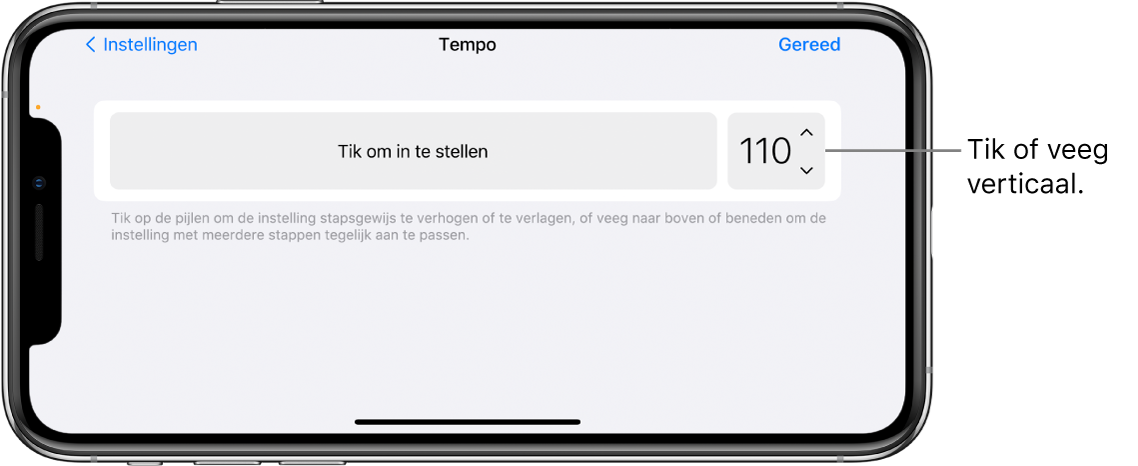
Wanneer je het tempo van een nummer wijzigt, worden opnamen van Touch-instrumenten (behalve van Audiorecorder en Versterker) aangepast aan het nieuwe tempo. Apple Loops worden ook aan het nieuwe tempo aangepast.
De maataanduiding van een nummer wijzigen
Elk nummer heeft één maataanduiding die op het volledige nummer van toepassing is. Je kunt de maataanduiding in elk Touch-instrument of in de sporenweergave wijzigen.
Geef de instellingen van het nummer weer, tik op 'Maataanduiding' en tik vervolgens op een nieuwe maataanduiding.
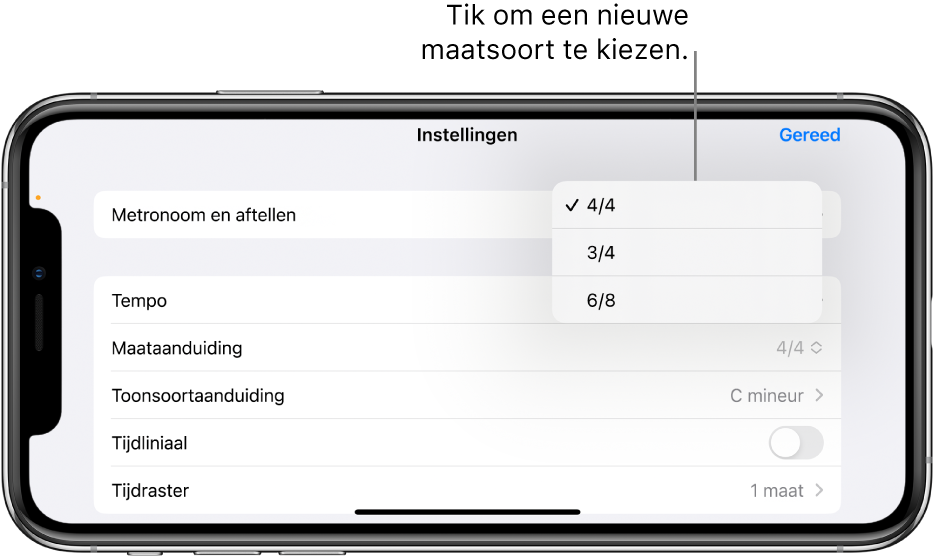
Wanneer je de maataanduiding van een nummer wijzigt, worden de aanwezige opnamen en loops in het nummer niet gewijzigd.
De toonsoort van een nummer wijzigen
Elk nummer heeft één toonsoort die op het volledige nummer van toepassing is. Je kunt de toonsoort in elk Touch-instrument of in de sporenweergave wijzigen.
Geef de instellingen van het nummer weer, tik op 'Toonsoortaanduiding' en tik vervolgens op een nieuwe toonsoort. Je kunt ook een andere toonladder selecteren (majeur of mineur).
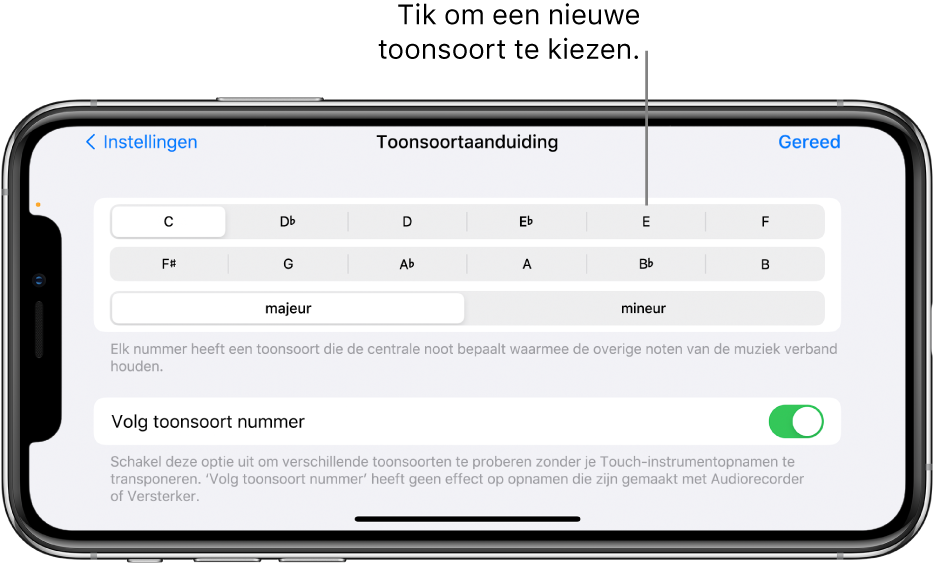
Wanneer je de toonsoort van een nummer wijzigt, worden opnamen van Touch-instrumenten (behalve van Audiorecorder en Versterker) aangepast aan de nieuwe toonsoort. Apple Loops worden ook aan de nieuwe toonsoort aangepast.
'Volg toonsoort nummer' uitschakelen voor opnamen en loops
Wanneer je de toonsoort van een nummer wijzigt, worden de opnamen en loops in het nummer standaard aan de nieuwe toonsoort aangepast (behalve Audiorecorder- en Versterker-opnamen). Je kunt deze optie uitschakelen als je verschillende toonsoorten wilt proberen zonder de opnamen en loops in het nummer te wijzigen.
Geef de instellingen van het nummer weer, tik op 'Toonsoortaanduiding' en schakel 'Volg toonsoort nummer' uit.
Tik nogmaals op 'Volg toonsoort nummer' om deze optie weer in te schakelen.
De tijdliniaal weergeven
Je kunt in de liniaal minuten en seconden (absolute tijd) in plaats van maten en tellen weergeven. Dit kan handig zijn voor een interview of podcast of als je audio met een specifieke tijdsduur wilt opnemen. Als de tijdliniaal is ingeschakeld, worden segmenten en noten niet meer uitgelijnd op maten en tellen.
Geef de instellingen van het nummer weer en schakel 'Tijdliniaal' in.
Uitfaden
Je kunt het einde van een nummer automatisch laten uitfaden. Wanneer je 'Uitfaden' inschakelt, worden de laatste tien seconden van het nummer uitgefaded totdat het volledig stil is. Als je het laatste gedeelte verlengt door segmenten toe te voegen of te verplaatsen, wordt automatisch het nieuwe einde van het nummer uitgefaded. Het einde wordt uitgefaded wanneer je het nummer afspeelt of deelt, maar niet wanneer je opneemt.
Geef de instellingen van het nummer weer.
Schakel 'Uitfaden' in.
Tik opnieuw op 'Uitfaden' om de functie voor automatisch uitfaden uit te schakelen.
24-bits audio gebruiken
Wanneer 24-bits audio is ingeschakeld, wordt audio in 24-bits resolutie opgenomen, gemixt en geëxporteerd. 24-bits audio neemt meer opslagruimte in beslag, maar biedt een hogere resolutie voor het bewerken van audio.
Geef de instellingen van het nummer weer en tik vervolgens op 'Geavanceerd'.
Schakel '24-bits audioresolutie' in.
Informatie over het tempo naar muziekapps en MIDI-apparaten versturen
Je kunt de MIDI-klok gebruiken om andere muziekapps of MIDI-apparaten te synchroniseren met het tempo dat in GarageBand wordt gebruikt bij het afspelen of opnemen.
Geef de instellingen van het nummer weer en tik vervolgens op 'Geavanceerd'.
Schakel 'Stuur MIDI-klok' in.
Als je Live Loops gebruikt, wordt de MIDI-klok alleen gestuurd als er een Live Loops-uitvoering wordt opgenomen of afgespeeld.